在Teams中新建或已安排的会议详情页,找到“复制会议链接”或“邀请链接”按钮,点击复制后,可将链接通过微信、邮件、QQ等任意渠道发送给他人。对方点击链接即可加入会议,无需提前注册Teams账号。
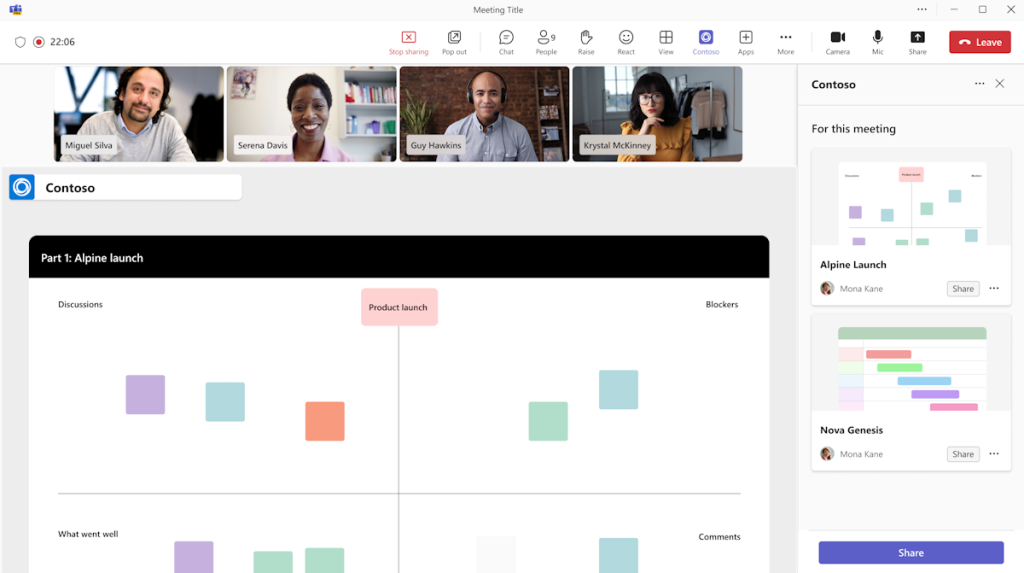
进入Teams日历找到目标会议:打开Teams应用,点击左侧菜单栏的“日历”按钮,在日历视图中查找到即将召开的会议或已安排好的会议。这样可以直观地定位所有会议安排,便于快速管理。
点击会议进入详情页面:在日历中点击具体的会议条目,进入会议详情页。详情页会显示会议主题、时间、参与人等信息,并在页面显著位置显示“会议链接”或“加入Teams会议”按钮。
一键复制会议链接到剪贴板:在会议详情页,点击“复制会议链接”或“获取链接”按钮。系统会自动将完整的会议链接复制到剪贴板,用户可以直接粘贴到微信、QQ、邮件等任意沟通工具,实现快捷分发。
通过Outlook同步查找会议链接:如果会议是通过Outlook安排的,可以在Outlook日历或邮件中找到该会议邀请,详情页面同样会显示完整的Teams会议链接,方便双渠道查找和管理。
利用会议邀请邮件获取链接:被邀请的与会者会收到会议邀请邮件,邮件正文通常包含“加入Teams会议”的链接。即使不在Teams应用内,也可以从邮件直接获取并复制会议链接。
从Teams移动端同样获取会议链接:无论是使用安卓还是iOS移动设备,用户都可在Teams移动端的日历页面查找到已安排的会议。点击会议进入详情页,同样支持一键复制会议链接,便于随时随地发给他人。
直接粘贴到微信聊天窗口:在Teams中复制会议链接后,打开微信,选择需要邀请的联系人或微信群,将链接粘贴到聊天输入框并发送。对方收到后点击链接即可跳转到会议页面,操作简便直观。
利用微信群公告固定链接:对于频繁召开的定期会议,可以将会议链接粘贴到微信群公告或置顶消息栏。这样所有群成员都能随时查看和使用链接,减少遗漏和重复邀请,提升会议组织效率。
通过小程序或文件同步方式分享:部分用户可借助微信小程序或文件传输助手,将会议链接与会议议程、文件等一并同步发送,实现多内容一体化通知,增强信息整合和团队协作体验。
QQ聊天窗口一键分享:在Teams复制会议链接后,打开QQ聊天窗口,选择个人、群组或讨论组,将链接直接粘贴并发送。QQ会自动识别为超链接,用户点击即可参会,适合临时通知和快速召集。
企业微信公告与日程同步:在企业微信中,可将会议链接粘贴到群公告、日程或日历应用内,与团队任务和日常安排同步提醒,让每位成员都能按时收到会议通知并顺利入会。
支持多端协作和快速转发:QQ和企业微信都支持手机、PC等多平台同步。复制的会议链接可在任意终端间自由转发,无论移动端还是桌面端,均可便捷传递会议入口,确保信息覆盖全员。

在会议详情页复制会议链接:首先在Teams应用或网页端进入会议详情页面,点击“复制会议链接”按钮,将完整的链接复制到剪贴板,准备粘贴到邮件正文中。
合理编辑邮件正文结构:新建或回复邮件时,在正文中适当位置粘贴会议链接。建议在链接前简要说明会议主题、时间和注意事项,使收件人一目了然,提升邮件阅读体验。
添加超链接美化邮件内容:可将会议链接设置为超链接,使用“点击加入会议”等文字替代纯粘贴链接,使邮件版式更简洁美观。大部分邮件客户端支持直接插入和编辑超链接,增强邮件的专业度和易用性。
使用抄送或群组邮箱高效群发:在Outlook、Gmail等邮箱中新建会议邀请邮件时,可将所有参会人员加入抄送栏或使用团队群组邮箱,确保每位成员都能收到会议通知,适合部门会议和跨团队协作场景。
合理分组减少垃圾邮件风险:群发时建议将大规模收件人拆分为若干小组,避免被邮箱系统误判为垃圾邮件。可分部门、项目组或级别发送,保障邮件送达率和通知的针对性。
结合日历邀请提升参会率:发送会议链接邮件的同时,可同步添加日历邀请或ICS附件,便于收件人一键添加到个人日历,并收到自动提醒,提高会议准时率和团队协作效率。
![]()
精简短信内容提升阅读率:在通过短信发送Teams会议链接时,应尽量将内容控制在简洁明了的范围。通常只需包含会议主题、时间和会议链接,避免添加过多冗余信息,以免被系统拆分或丢失关键信息。
确保链接完整性和可点性:有些短信平台在发送长网址时可能自动分割,导致链接无法直接点击。建议提前测试,或使用短链接服务(如微软官方短链)将会议链接缩短,保证收件人可以顺利点击并直接进入会议页面。
兼顾不同设备兼容性:部分老旧手机或企业安全手机对短信中的超链接支持有限。建议在短信中简要说明加入会议的步骤,如“请复制上方链接到浏览器打开”,以便所有用户都能顺利参会。
在日历事件详情插入会议链接:无论是Outlook、Google日历还是本地手机日历,添加新会议事件时,可将Teams会议链接粘贴到事件详情或备注栏,确保与会者在查看日程时一目了然地获取入会方式。
同步会议链接给所有受邀人:通过日历应用创建会议并添加参会成员邮箱后,所有受邀人都会收到包含会议链接的日历邀请邮件,点击链接可直接加入会议,适合跨部门、跨企业的组织场景。
定期会议或多次提醒自动携带链接:对于定期会议,设置重复日历事件时,会议链接会随每一次提醒同步给参与者,避免反复通知。这样可确保团队成员无论哪一次会议都能方便地找到入口,减少会议遗漏和沟通负担。
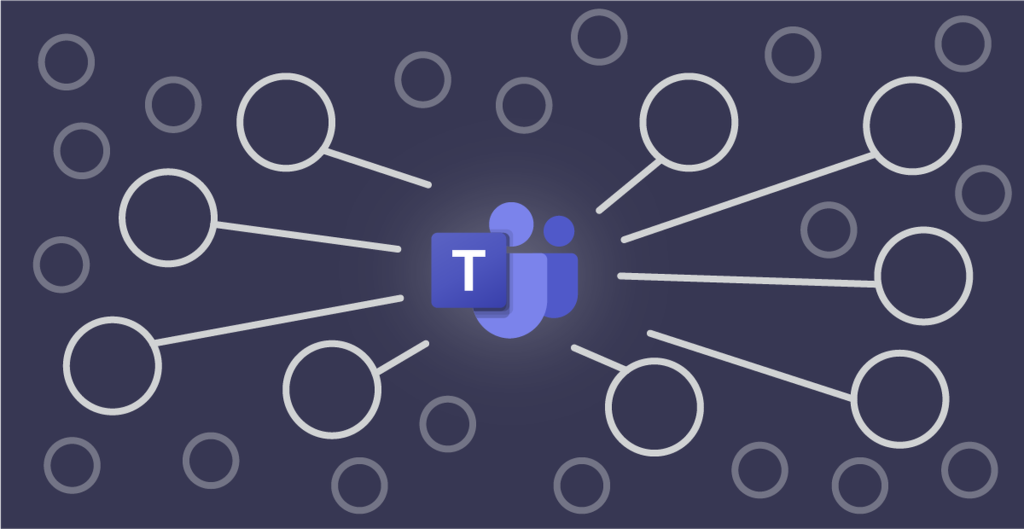
直接复制会议链接发送给外部人员:在Teams会议详情页,点击“复制会议链接”,将链接通过邮件、微信、QQ等任意渠道发送给外部合作伙伴、客户或嘉宾。对方无需加入组织即可收到会议邀请。
邮件邀请外部嘉宾参会:新建会议时,可以在参会人列表中输入外部邮箱地址,Teams会自动将带有会议链接的邀请邮件发送给该邮箱。外部嘉宾可通过邮件中的链接一键进入会议页面,便捷高效。
短信或第三方平台灵活分享:除了邮件,还可以将会议链接通过短信、Slack、WhatsApp等第三方即时通讯工具分享给外部嘉宾。建议在发送内容中简要注明会议时间、主题和主办方,方便对方识别。
链接直达会议室无需账号注册:外部嘉宾收到会议链接后,点击链接会被引导至Teams网页版或客户端下载页面。通常可以选择“以访客身份加入”,无需注册或登录Microsoft账号,直接输入姓名即可入会。
选择网页端快速入会方式:当嘉宾点击会议链接时,可在页面选择“在此浏览器中继续”,无需下载Teams客户端。适合临时参会、无法安装软件或使用公共设备的用户,极大提升参会便利性。
输入姓名并等待主办方放行:部分组织为安全起见,会开启等候室功能。嘉宾输入姓名后将进入等候区,由主办方审核通过后方可正式进入会议。这样既保证会议安全,也兼顾外部参与的灵活性和无门槛体验。
Teams会议链接可以分享给非Teams用户吗?
Teams会议链接可以用微信或QQ发送吗?
Teams会议链接失效后怎么办?
打开Microsoft Teams官网或下载Teams应用,点击“注册”或“创建账号”按钮,按照提示填写邮箱、 […]